Как установить Windows 7 на компьютер с Windows 8
Как установить Windows 7 на компьютер с Windows 8, ведь после установки, загрузчик Windows 7 затрёт загрузчик Windows 8 и последняя перестанет загружаться. Нашёл на вашем сайте статью Установка Windows XP на компьютер с Windows 7. Там похожая ситуация, более старая операционная система после установки затёрла загрузчик более новой и для того, чтобы загружались обе, вы использовали программу EasyBCD 2.0.2. Как вы думаете, поможет эта программа в случае с Windows 7 и Windows 8?
- Примечание: Друзья, данная статья не подойдёт, если у вас новый ноутбук с установленной Windows 8 и вы хотите установить на него Windows 7. Ваш жёсткий диск наверняка формата размещения таблиц разделов GPT (GUID Partition Table), для вас написана другая статья - Как установить Windows 7 вместо Windows 8 на ноутбуке. Если у вас простой системный блок, но жёсткий диск также стиля GPT (GUID Partition Table), тогда читаем Как установить Windows 7 на GPT-диск. И наша статья подойдёт, если ваш жёсткий диск с таблицей разделов MBR.
Вопрос читателя. Здравствуйте админ, скачал на оф. сайте новую операционную систему Windows 8.1 Enterprise Preview и хочу установить её на компьютер с установленной Windows 7. Думаю никаких проблем не быть не должно? Я же не нарушаю правило - в первую очередь должна быть установлена более старая версия Windows, затем устанавливается новая?
Как установить Windows 7 на компьютер с Windows 8
Если у вас на компьютере установлена операционная система Windows 7 и вы хотите установить Windows 8 для её изучения, можно воспользоваться виртуальной машиной. Хотя при установке Windows 8 второй операционной системой, непосредственно на ваш компьютер с Windows 7, никаких проблем возникнуть не должно. В работающей Windows 7, войдите в Управление дисками, создайте раздел для Windows 8, объёмом не менее 20 ГБ (лучше конечно больше) и установите туда восьмёрку. После установки Windows 8, ваш компьютер перезагрузится и выйдет загрузочное меню, в котором вы можете выбрать Windows 7 или Windows 8. Статьи вам в помощь: Как установить Windows 8 на виртуальную машину и Установка Windows 8.

Другой вопрос, если мы хотим на компьютер с Windows 8 установить Windows 7, то как правильно заметил наш читатель, после установки, загрузчик Windows 7 затрёт загрузчик Windows 8 и загружаться будет только Windows 7. С файлами Windows 8 в это время ничего не случится, просто она не будет загружаться. Для восстановления загрузки Windows 8 мы можем воспользоваться классной программой EasyBCD 2.2. Эта бесплатная программа специально создана для таких ситуаций и без проблем восстановит загрузку обоих операционных систем. При включении компьютера будет выходит менеджер загрузки операционных систем и вы сможете выбрать ту, которая вам нужна, Windows 7 или Windows 8.
Лично я иногда пользуюсь EasyBCD 2.2, эта программулька поддерживает практически все известные операционные системы: Windows XP/Vista/7/8, Linux, Mac OS. Один мой знакомый установил в обратной последовательности три операционные системы: Windows 8, затем Windows 7, а потом ему понадобилась ещё Windows XP, так вот, EasyBCD 2.2 разобралась во всей этой каше и вывела ему понятное загрузочное меню из трёх операционных систем.
Как установить Windows 7 на компьютер с Windows 8
Итак, в операционной системе Windows 7 идём в Управление дисками и смотрим, есть ли у нас свободный раздел без файлов, в который мы установим Windows 8. Как видим такого раздела нет. Всего на диске имеется три основных раздела: первый без буквы «Зарезервировано системой», объём 350 МБ - этот раздел скрыт от глаз обычного пользователя и трогать его нельзя, Windows 8 создала его автоматически при установке, на нём находятся файлы загрузки Windows 8. На втором разделе C: расположена сама Windows 8, это тоже понятно, а вот третий раздел D: можно разделить на два раздела и на второй установить Windows 7.
Загружаем компьютер с установочного диска, здесь всё происходит как при обычной установке Windows 7. Загружаемся с установочного диска Windows 7. "Press any key to boot from CD or DVD", жмём Enter (подтверждаем намерения загрузиться с диска).











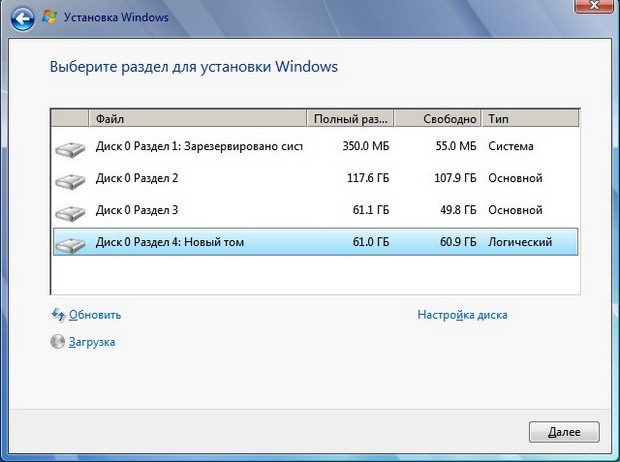












Ctrl
Enter
Заметили ошибку
Выделите и нажмите Ctrl+Enter